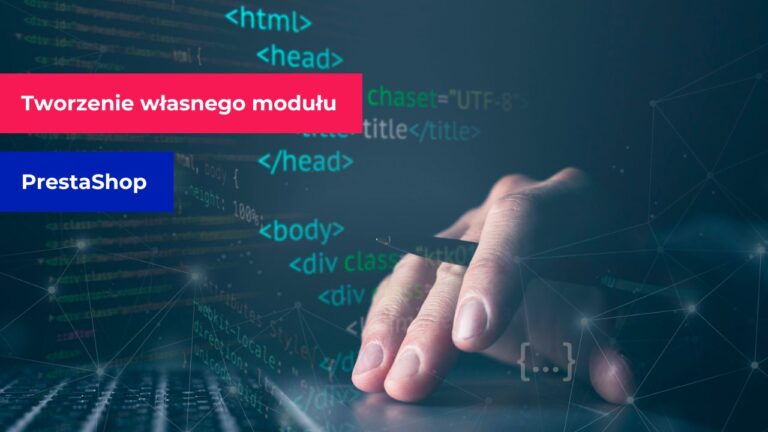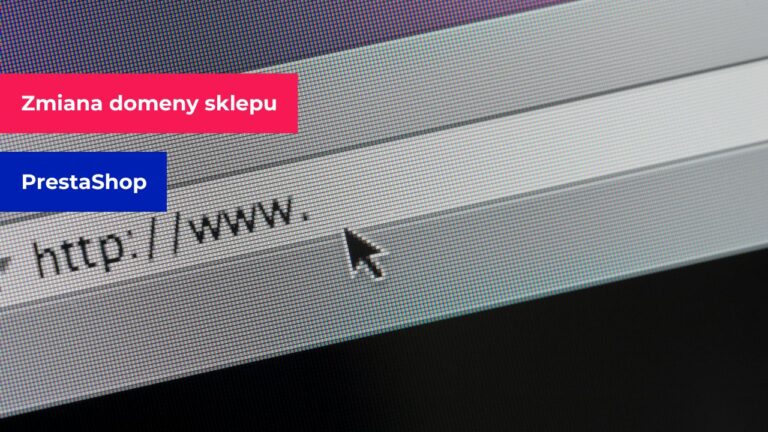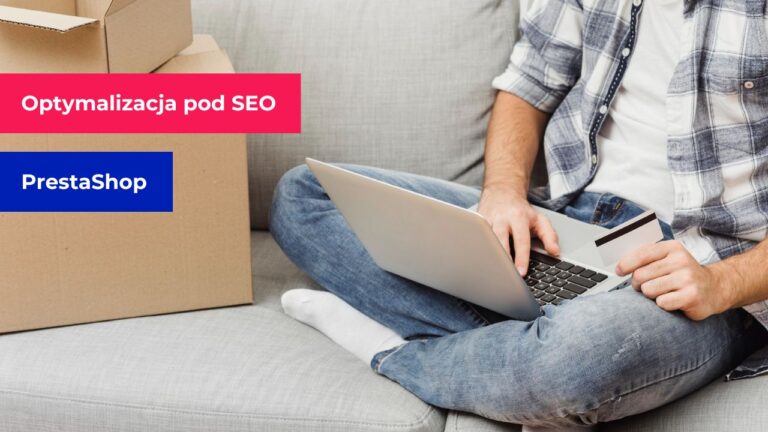LH.pl · Dział pomocy

W niektórych przypadkach może pojawić się konieczność zmiany domeny, pod którą sklep jest dostępny, np. wtedy, gdy przenosisz stronę z instalacji lokalnej (localhost) na serwer lub zmieniasz hosting sklepu na PrestaShop. Zmiany można dokonać z poziomu ustawień PrestaShop, ale jeśli nie możesz zalogować się do panelu administracyjnego sklepu, to warto wiedzieć, że zmiany można także dokonać bezpośrednio w bazie danych. Jest to bardzo szybki i łatwy proces. Wykonaj wszystkie kroki opisane poniżej i zobacz, jakie to proste.
Logowanie do bazy danych
Na początku zaloguj się do bazy danych swojego sklepu PrestaShop za pomocą narzędzia typu phpMyAdmin. Jeśli nie pamiętasz, jak zalogować się do bazy danych to odsyłam Cię do naszego poradnika, w którym opisaliśmy ten proces krok po kroku.
Po zalogowaniu wystarczy, że odnajdziesz odpowiednie tabele i dokonasz zmiany adresu.
Zmiana adresu sklepu w bazie danych PrestaShop
Jeśli udało Ci się zalogować to teraz czas odnaleźć odpowiednią pozycję i dokonać zmiany linkowania. Na lewym pasku ze spisem tabel odszukaj pozycję o nazwie ps_configuration. Zwróć uwagę na dwie sekcje PS_SHOP_DOMAIN oraz PS_SHOP_DOMAIN_SSL.
Następnie kliknij przycisk Edytuj. Zobaczysz teraz okno, w którym będzie wskazanych kilka wierszy. Odnajdź na liście value i w oknie po prawie stronie wpisz nazwę docelowego adresu strony www (nazwę nowej domeny). Po wpisaniu, aby zapisać zmiany kliknij przycisk Go.
Jeśli, tak jak ja posiadasz wersję PrestaShop 1.7.x lub wyższą to odszukaj tabelę o nazwie ps_shop_url i tam dokonaj zmiany adresu.
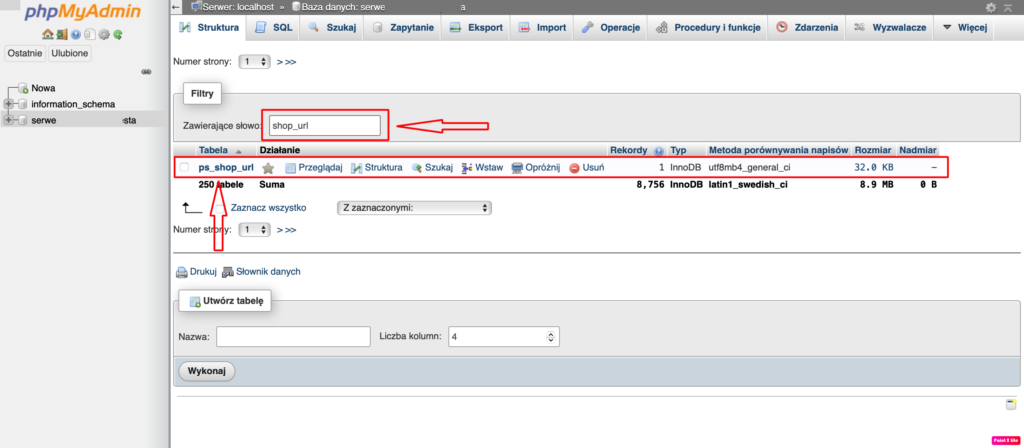
Klikając na nazwę tabeli, a potem przycisk Edytuj przejdziesz do okna jej modyfikacji.
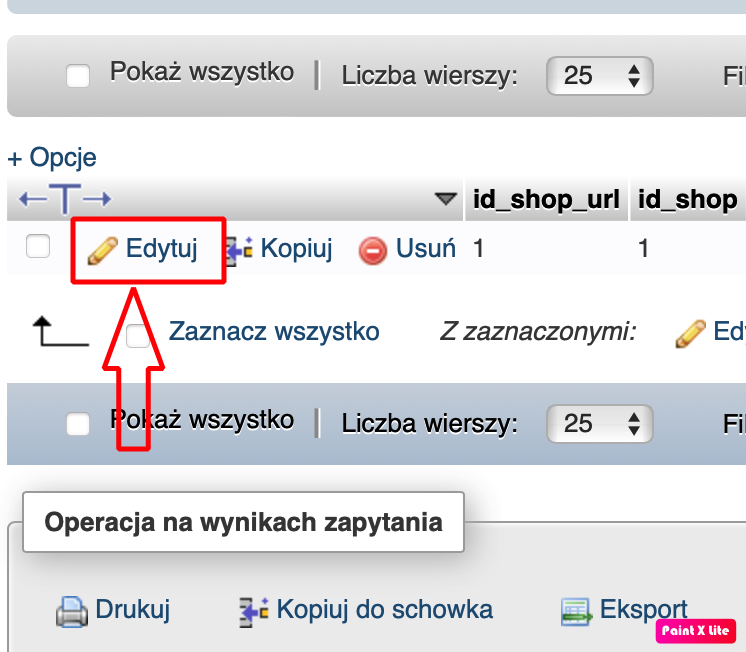
Po przejściu do edycji analogicznie do przykładu wyżej odnajdź dwie sekcje domain oraz domain_ssl. wpisując w obu polach nową nazwę sklepu.
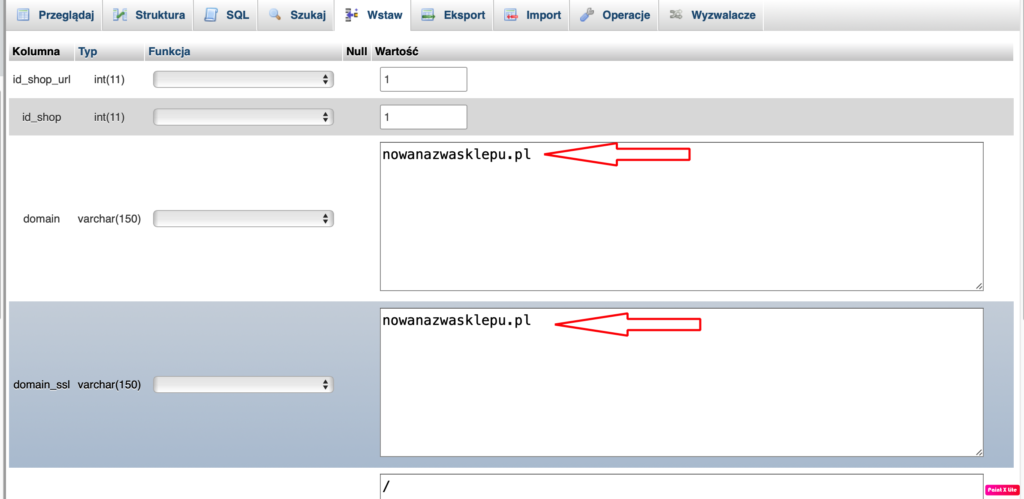
Aby zapisać zmiany kliknij po prawej u dołu strony stronie przycisk Wykonaj.
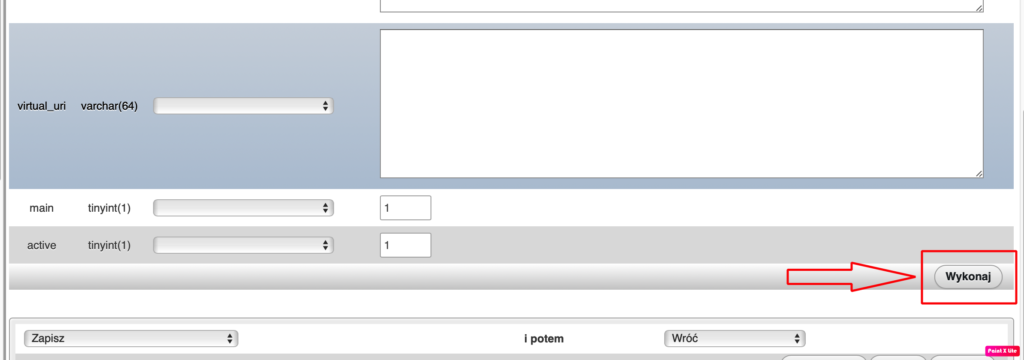
To wszystko, teraz wiesz już jak zmienić adres sklepu (domenę) w bazie danych PrestaShop. Jak widać. wystarczy dokonać niewielką modyfikację, aby osiągnąć zamierzony efekt. Pamiętaj jednak, aby przed podjęciem jakichkolwiek prac zweryfikować, czy posiadasz kopię zapasową. Jeśli posiadasz hosting w LH.pl to backup wykonujemy za Ciebie codziennie w nocy i przechowujemy przez 30 dni.
Przeczytaj także:
- Moduły RODO/GDPR do PrestaShop
- Instalacja PrestaShop na komputerze (localhost)
- Biała strona w PrestaShop. Jak to naprawić?
- PrestaShop czy WooCommerce – jaką platformę dla siebie wybrać?
- Jak zainstalować PrestaShop na hostingu w LH.pl
- Jak włączyć SSL w PrestaShop i wyeliminować zawartość mieszaną
- Jak skonfigurować newsletter Mailchimp w PrestaShop
- Jak zoptymalizować PrestaShop do celów SEO?